win10 镜像安装方法
分类:windows7教程 发布时间:2016-09-26 08:00:00
安装windows10系统的方法有非常多,其中使用win10 镜像安装方法时比较少网友使用的安装windows10系统的方法。其实windows之家小编告诉大家win10 镜像安装方法非常的好用,所以贴心的小编就为网友们准备了win10 镜像安装方法。相信对网友们的帮助非常大。
将ISO镜像文件使用的RAR解压,也可以安装虚拟光驱工具,加载ISO镜像文件。
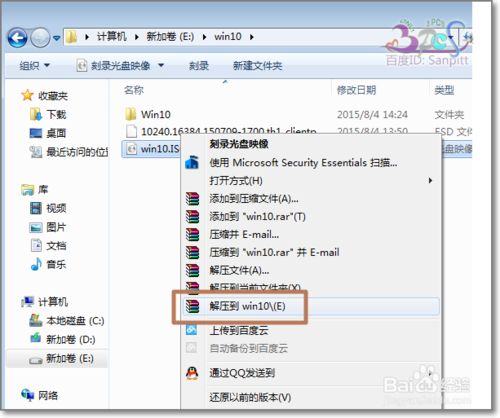
win10 镜像安装方法图一
然后进入Win10安装目录,双击执行setup.exe安装文件。
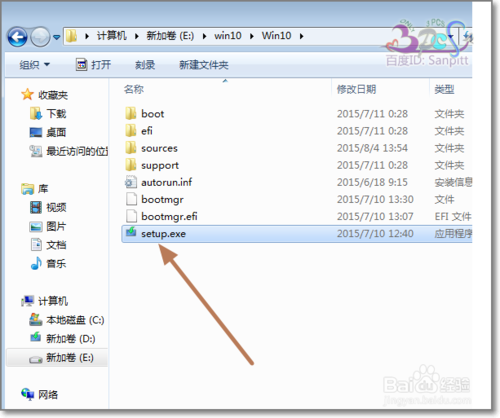
win10 镜像安装方法图二
进入Windows10安装界面,选择不是现在更新这样时间更快一些。点击下一步。
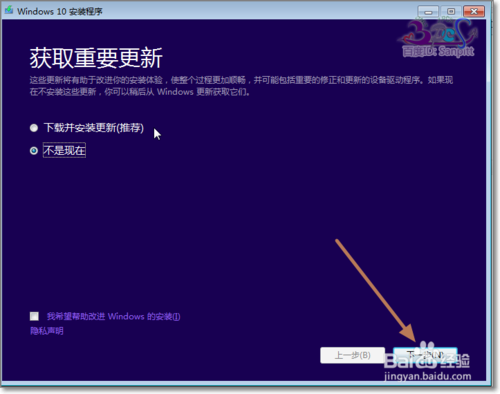
win10 镜像安装方法图三
接受许可条款。
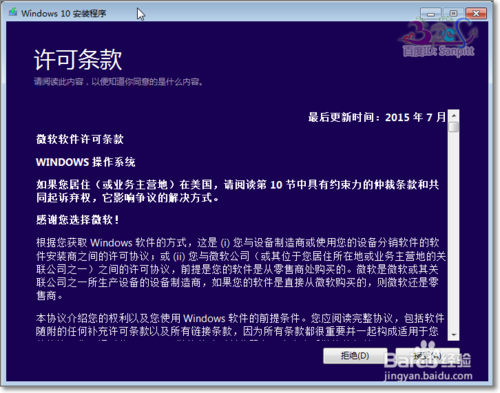
win10 镜像安装方法图四
升级安装选项设置,需要保留原系统哪些内容和设置。
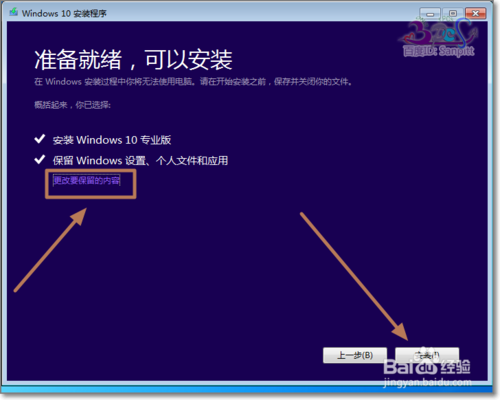
win10 镜像安装方法图五
然后进入安装过程,并重启进入安装文件复制、配置。
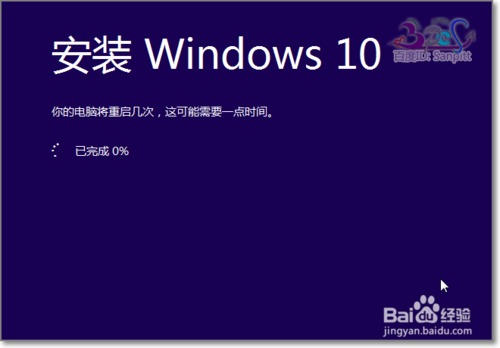
win10 镜像安装方法图六
这个过程需要10多分钟,长则半小时,视电脑配置而定。后面的操作同Windows更新推送的安装步骤一样,若有问题可以参考三皮的经验:Win10正式版升级安装全过程。xpsp3纯净版系统也是非常不错的系统,值得网友们使用。
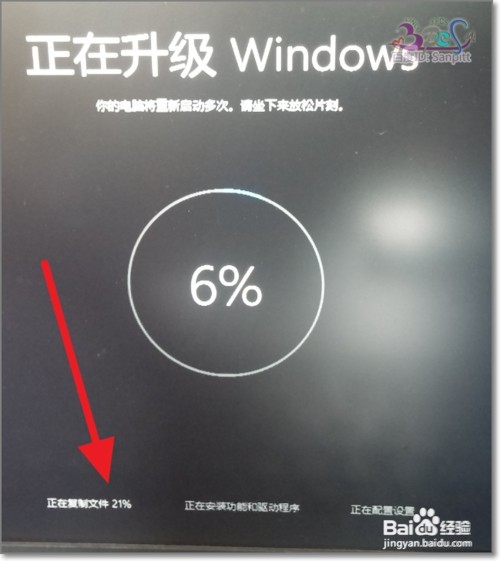
win10 镜像安装方法图七
综上所述的全部内容就是windows之家小编为网友们带来的win10 镜像安装方法了,其实使用win10 镜像安装windows10非常的好用,而且安装系统的速度也是很快的。所以网友们都抓紧去学习win10 镜像安装吧。相信对网友们的帮助非常的大。






 立即下载
立即下载







 魔法猪一健重装系统win10
魔法猪一健重装系统win10
 装机吧重装系统win10
装机吧重装系统win10
 系统之家一键重装
系统之家一键重装
 小白重装win10
小白重装win10
 杜特门窗管家 v1.2.31 官方版 - 专业的门窗管理工具,提升您的家居安全
杜特门窗管家 v1.2.31 官方版 - 专业的门窗管理工具,提升您的家居安全 免费下载DreamPlan(房屋设计软件) v6.80,打造梦想家园
免费下载DreamPlan(房屋设计软件) v6.80,打造梦想家园 全新升级!门窗天使 v2021官方版,保护您的家居安全
全新升级!门窗天使 v2021官方版,保护您的家居安全 创想3D家居设计 v2.0.0全新升级版,打造您的梦想家居
创想3D家居设计 v2.0.0全新升级版,打造您的梦想家居 全新升级!三维家3D云设计软件v2.2.0,打造您的梦想家园!
全新升级!三维家3D云设计软件v2.2.0,打造您的梦想家园! 全新升级!Sweet Home 3D官方版v7.0.2,打造梦想家园的室内装潢设计软件
全新升级!Sweet Home 3D官方版v7.0.2,打造梦想家园的室内装潢设计软件 优化后的标题
优化后的标题 最新版躺平设
最新版躺平设 每平每屋设计
每平每屋设计 [pCon planne
[pCon planne Ehome室内设
Ehome室内设 家居设计软件
家居设计软件 微信公众号
微信公众号

 抖音号
抖音号

 联系我们
联系我们
 常见问题
常见问题



